Недоліки використання одного Apple ID на двох iPhone

Чи існують способи ефективного обміну файлами та даними між iPhone, не вдаючись до використання одного Apple ID? У цьому документі розглядаються альтернативні методи, які забезпечують зручність передачі даних, зберігаючи окремі ідентифікаційні дані на кожному пристрої.
1. Чи можливо використовувати ідентичний Apple ID на двох різних пристроях?
Безсумнівно, можна використовувати один Apple ID на двох окремих iPhone. Ця функція дає змогу обмінюватися покупками програм, сховищем iCloud, розмовами iMessage та іншими даними між двома пристроями. Це особливо вигідно, якщо у вас є кілька пристроїв Apple і ви бажаєте однаково працювати з ними. Щоб досягти цього, просто використовуйте той самий Apple ID під час налаштування ваших пристроїв або кожного разу, коли ви змінюєте налаштування.
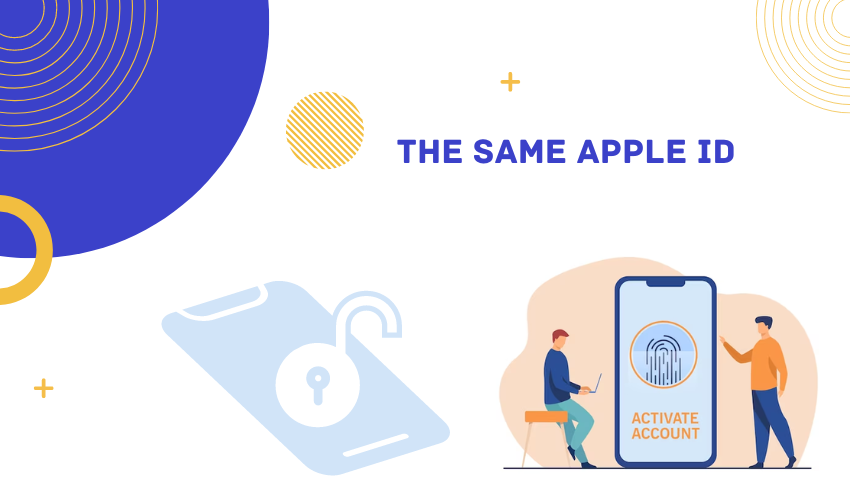
2. Переваги входу на двох пристроях з однаковим Apple ID
Використання спільного ідентифікатора Apple ID дозволяє обмінюватися покупками програм, музикою, фільмами та іншим медіаконтентом між двома пристроями. Ця практика може призвести до економії коштів, оскільки позбавляє від необхідності купувати той самий вміст двічі.
Реалізація Unified Experience досягається шляхом синхронізації одного ідентифікатора Apple ID на кількох пристроях, що забезпечує безперебійну та узгоджену взаємодію з користувачем. Це включає копіювання макетів додатків, шпалер і налаштувань на всіх синхронізованих пристроях.
Функція синхронізації iCloud дозволяє синхронізувати різноманітні дані, включаючи фотографії, контакти та календарі, на кількох пристроях за допомогою єдиного Apple ID. Ця функція забезпечує доступність ідентичної інформації незалежно від пристрою, який використовується.
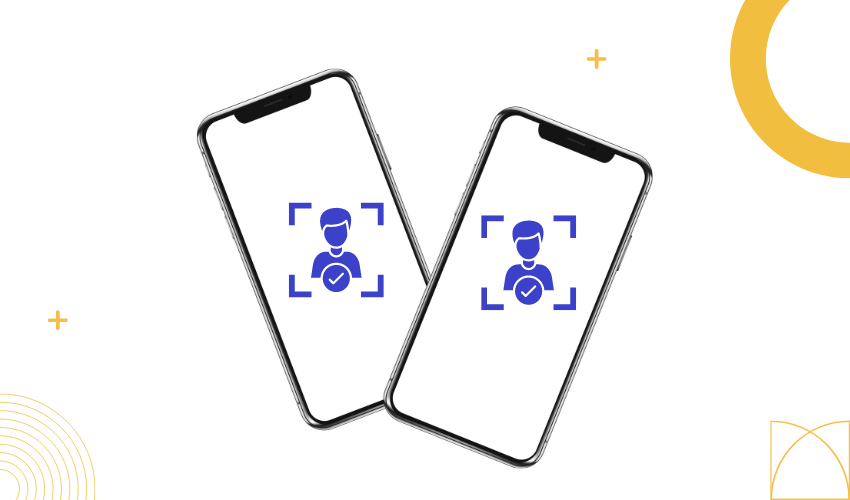
Використовуючи той самий Apple ID для обміну повідомленнями та FaceTime, розмови та історія викликів автоматично копіюються на всіх пристроях. Ця функція спрощує завдання керування зв’язком між кількома пристроями.
З тим самим Apple ID ви можете легко відстежувати місцезнаходження будь-якого пристрою за допомогою функції «Знайти».
3. Недоліки входу на двох пристроях з однаковим Apple ID
3.1 Плутанина в повідомленні
Використовуючи той самий Apple ID для iMessage, ви можете отримувати повідомлення, призначені для одного пристрою, на іншому, що може призвести до плутанини.
3.2 Питання конфіденційності
Спільний доступ до Apple ID означає спільний доступ до даних iCloud, що може бути проблемою конфіденційності, особливо якщо у вас є конфіденційні дані на одному з пристроїв.
3.3 Конфлікти програм
Деякі програми можуть не підтримувати одночасне використання на двох пристроях з однаковим Apple ID. Це може призвести до проблем із синхронізацією даних або неочікуваної поведінки.
3.4 Обмеження зберігання
Спільне використання сховища iCloud між пристроями може призвести до обмеження простору, особливо якщо обидва пристрої активно використовуються для фотографій і резервного копіювання.
Спільний доступ до контактів і календарів на кількох пристроях може бути неоптимальним, якщо вам потрібні різні набори інформації на кожному пристрої.
Зміни налаштувань програми або параметрів пристрою на одному пристрої можуть вплинути на інший, що може бути небажаним, якщо потрібні індивідуальні налаштування для кожного пристрою.
3.5 Дзвінок FaceTime на кількох пристроях
З однаковим ідентифікатором Apple ID виклики FaceTime можуть дзвонити на обох пристроях, що може дратувати або заплутати.
4. Як поділитися файлами за допомогою AirDrop?
Щоб використовувати AirDrop, увімкніть його на обох iPhone. Проведіть пальцем вниз від верхнього правого кута екрана (або вгору від низу на старих моделях), щоб відкрити Центр керування. Натисніть і утримуйте розділ із параметрами Wi-Fi і Bluetooth.
4.1 Виберіть Файли
Відкрийте програму, яка містить файл, яким ви хочете поділитися. Це може бути фотографія в програмі «Фото», документ у «Файлах» або контакт у «Контактах».
4.2 Натисніть «Поділитися».
Знайдіть у програмі кнопку «Поділитися» або «Надіслати». Це може виглядати як стрілка, спрямована вгору, або може бути позначено як «Поділитися».
4.3 Виберіть AirDrop
У параметрах спільного доступу ви побачите список найближчих пристроїв із підтримкою AirDrop. Виберіть iPhone, з яким ви хочете поділитися файлом. Пристрій одержувача отримає сповіщення із запитом, чи приймати файл.
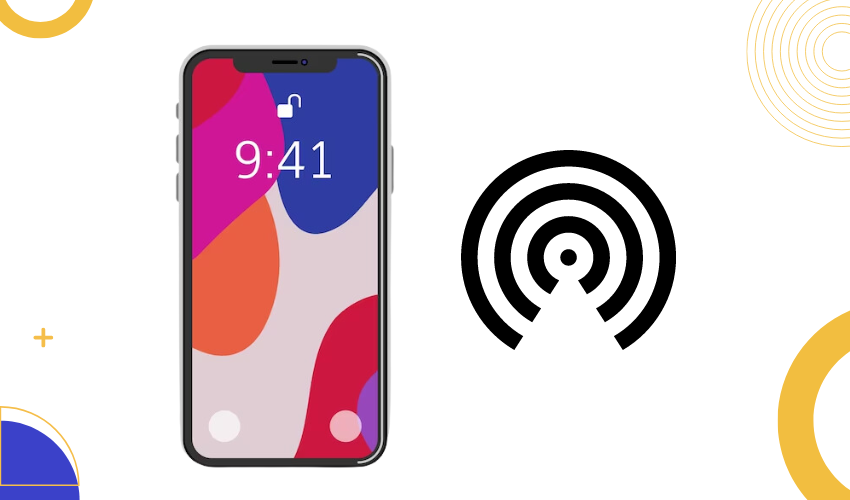
4.4 Прийняти файл
Попередній перегляд файлу та відомості про відправника з’являться як підказка на пристрої одержувача. Вони можуть прийняти файл, натиснувши кнопку «Прийняти».
4.5 Підтвердження
Після успішного передавання файлу обидва пристрої відображатимуть повідомлення про підтвердження.
Файли можна миттєво надсилати за допомогою AirDrop між двома пристроями Apple, не потребуючи спільного Apple ID. Використання Wi-Fi і Bluetooth у тандемі полегшує встановлення бездротового з’єднання між електронними пристроями. Обов'язково переконайтеся, що обидва гаджета володіють функцією AirDrop і знаходяться в безпосередній близькості один від одного.
AirDrop — це корисний інструмент для обміну файлами за допомогою Bluetooth і Wi-Fi. Але це може бути не найкращим варіантом для надсилання великих файлів на великі відстані. Крім того, це працює лише тоді, коли люди знаходяться поруч один з одним, що може ускладнити обмін файлами з людьми, які знаходяться далеко.
5. Як ділитися файлами за допомогою функції сімейного доступу?
5.1 Ініціювати сімейний доступ
Відкрийте програму «Налаштування» на одному з iPhone.
Торкніться свого імені Apple ID у верхній частині меню налаштувань.
Виберіть опцію «Сімейний доступ».
5.2 Налаштувати сімейний доступ
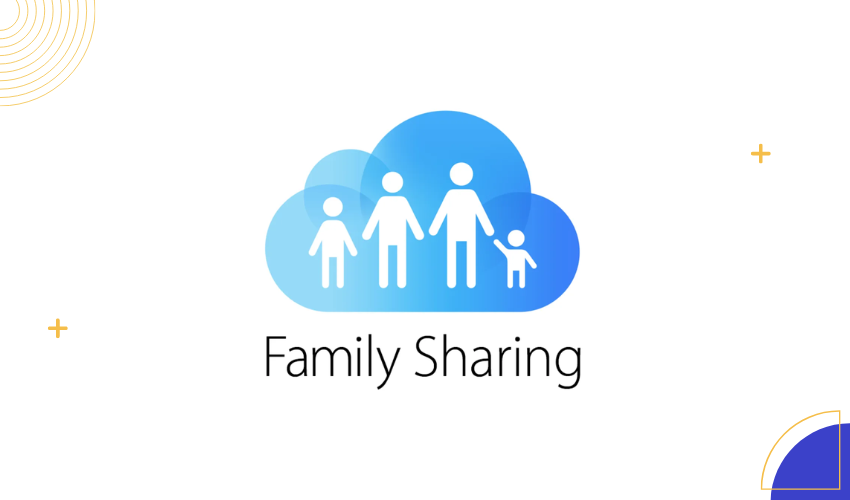
Торкніться «Почати», якщо ви налаштовуєте Family Sharing уперше. Якщо ви раніше використовували Family Sharing, ви можете натиснути «Додати члена сім’ї», щоб запросити інших.
Просто налаштуйте Family Sharing, дотримуючись підказок на екрані. Вам буде запропоновано вибрати служби, якими ви хочете поділитися, наприклад покупки в App Store, Apple Music, сховище iCloud тощо.
5.2 Запросіть членів родини
Щоб запросити інших, торкніться «Додати члена сім’ї» та виконайте вказівки, щоб надіслати запрошення на їхні Apple ID.
Кожен член родини отримає запрошення на свій пристрій. Їм потрібно прийняти запрошення, щоб приєднатися до групи Family Sharing.
5.3 Обмін файлами
Налаштувавши Family Sharing, тепер ви можете обмінюватися файлами між iPhone різними способами:
a. Фотоальбом сімейного доступу
Відкрийте програму «Фотографії».
Створіть новий спільний альбом, натиснувши «Спільний доступ» у нижній частині екрана, а потім торкніть кнопку «+», щоб створити альбом і додати членів родини.
Якщо ви завантажите зображення та відео в сімейний альбом, їх зможуть побачити всі.
b. Спільні нотатки
Відкрийте програму «Нотатки».
Зробіть нову нотатку або виберіть її зі свого архіву.
Торкніться кнопки «Співпрацювати» (виглядає як особа зі знаком плюс) і виберіть членів родини, з якими потрібно поділитися нотаткою.
в. Спільна папка iCloud Drive
Відкрийте програму «Файли».
Торкніть «Огляд» унизу, а потім торкніть «iCloud Drive».
Натисніть і утримуйте папку, а потім натисніть «Додати людей», щоб запросити членів родини отримати доступ до папки.
Family Sharing дає змогу ділитися службами та файлами з родиною, зберігаючи власний Apple ID. Ви можете легко перемикати вміст між пристроями, не входячи в систему з тим самим ідентифікатором. Але пам’ятайте, що ви будете ділитися способами оплати та покупками в App Store. Переконайтеся, що вам це зручно, перш ніж використовувати Family Sharing.
6. Найкращі альтернативи для спільного використання Apple ID на двох iPhone
Ось два варіанти спільного використання Apple ID на двох iPhone разом із покроковими інструкціями для кожного методу:
Альтернатива 1: використання MobileTrans
Крок 1. Завантажте та запустіть MobileTrans
Завантажте та встановіть MobileTrans на вашому комп'ютері.
Підключіть обидва iPhone до комп’ютера за допомогою відповідних кабелів.
Запустіть MobileTrans і натисніть опцію «Передача телефону» в головному інтерфейсі.
Крок 2. Перенесіть дані з iCloud на телефон

Виберіть варіант передачі «iCloud to Phone».
Введіть код, надісланий на телефон, у свій обліковий запис iCloud.
Крок 3: Виберіть і відновіть дані
Виберіть категорії даних, які потрібно відновити з iCloud.
Виберіть певні файли в цих категоріях, які ви хочете передати.
Натисніть кнопку «Відновити на пристрій» у нижньому правому куті.
Крок 4: Почніть відновлення даних
Щоб повернути дані свого iPhone з iCloud, натисніть кнопку «Пуск».
Дочекайтеся завершення процесу. Це може зайняти кілька хвилин.
Крок 5. Від’єднайте пристрій
Після відновлення даних на iPhone від’єднайте пристрій від комп’ютера.
Альтернатива 2: використання Tenorshare iCareFone
Крок 1. Завантажте та запустіть Tenorshare iCareFone
Завантажте та встановіть Tenorshare iCareFone на вашому комп'ютері.
Підключіть свій старий iPhone до комп'ютера за допомогою кабелю.
Крок 2: Резервне копіювання даних

Натисніть «Резервне копіювання та відновлення» в iCareFone. Щоб створити копію інформації на старому iPhone, натисніть кнопку «Резервне копіювання». За замовчуванням буде вибрано всі формати файлів.
Крок 3: Перегляньте дані резервної копії та підключіть новий iPhone
Після завершення резервного копіювання натисніть «Переглянути дані резервної копії».
Підключіть новий iPhone до комп'ютера.
Крок 4: Відновлення даних
Буде відображено всі резервні дані. Ви можете вибрати, які дані відновити.
Натисніть «Відновити на пристрій», щоб розпочати процес перенесення.
Дочекайтеся завершення процесу.
Крок 5. Завершіть процес
Після передачі даних від’єднайте iPhone від комп’ютера.
Ці альтернативи пропонують способи передачі даних між iPhone без спільного використання Apple ID.
Вони забезпечують більше контролю над тим, які дані передаються, і дозволяють підтримувати окремі Apple ID на кожному пристрої. Уважно дотримуйтесь інструкцій, щоб забезпечити успішне передавання даних.
7. Висновок
Спільний доступ до файлів і даних між iPhone без Apple ID дає споживачам більше гнучкості, конфіденційності та персоналізації. AirDrop для прямих локальних переказів або Family Sharing для регульованого обміну вмістом дозволяють зберігати Apple ID окремо, одночасно ефективно обмінюючись інформацією. Використання MobileTrans або Tenorshare iCareFone показує, як сучасні технології можуть легко переміщувати та керувати даними між пристроями.






